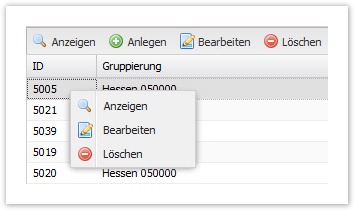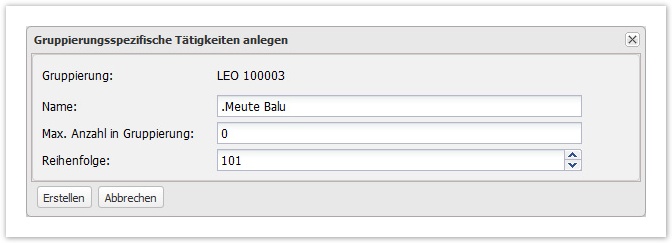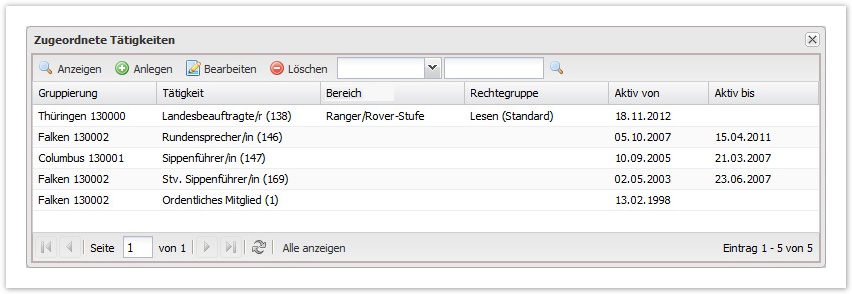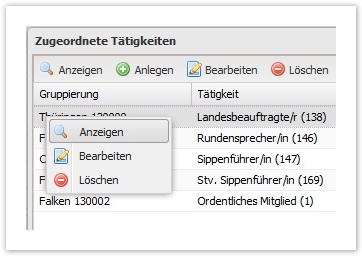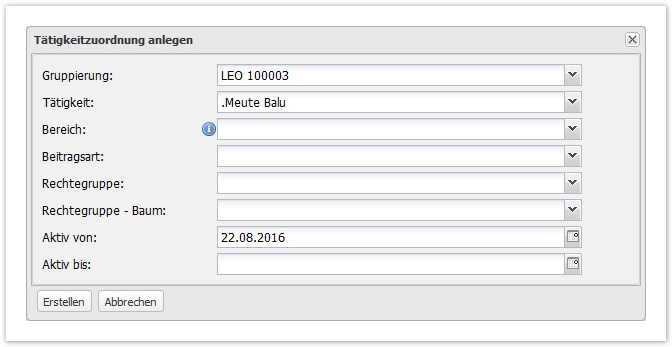Ihr könnt in der Mitgliederverwaltung auch die Zugehörigkeit eurer Mitglieder zu den einzelnen Meuten, Sippen, Runden etc. eures Stammes verwalten. Diese wird als Tätigkeit der einzelnen Mitglieder zugeordnet und angezeigt. Auch in der Mitgliederliste eures Stammes wird die Gruppenzugehörigkeit dann mit aufgeführt. Eine weitere Variante des Reports ist sogar nach den Kleingruppen gegliedert. In dieser Anleitung werden alle notwendigen Schritte und Nutzungsmöglichkeiten erläutert.
Kleingruppen anlegen
Zunächst müsst ihr alle in eurem Stamm vohandenen Gruppen als gruppierungsspezifische Tätigkeiten definieren.
Wählt im Bereich Gruppierungsverwaltung mithilfe der linken Navigation euren Stamm aus. Über das kleine vorangestellte Dreieck könnt ihr eine übergeordnete Ebene aufklappen.
Im Reiter ‚Tätigkeiten (Gruppierung)‘ auf der rechten Seite wird euch eine Liste aller gruppierungsspezifischen Tätigkeiten angezeigt, die für euren Stamm bereits definiert wurden. Die Auflistung verfügt über die typischen Funktionen aller Listen.
Über das Kontextmenü per rechtem Mausklick oder die Schaltflächen im Kopf der Liste könnt ihr die Details einer Tätigkeit anzeigen lassen und als Mitgliederverwalter*in auch bearbeiten beziehungsweise neue Tätigkeiten anlegen.
| Feld | Beschreibung | Bemerkungen |
|---|---|---|
| Gruppierung | Immer die aktuelle Gruppierung | |
| Name | Name der gruppierungsspezifischen Tätigkeit | Hier tragt ihr den Namen der Kleingruppe ein. Namenskonvention Damit die Gruppennamen später für die Anzeige in den Mitgliederlisten aus den übrigen Tätigkeiten herausgefiltert werden können, müsst ihr den Namen dieser gruppierungsspezifischen Tätigkeiten einen Punkt voranstellen (Beispiele: „.Meute Balu“, „.Sippe Eisvogel“, „.Gilde Füchse - Sippe Rotfuchs“, „.Runde Silberlöwe“, „.Erwachsenenkreis“). In den Listen werden die Gruppennamen ohne den Punkt ausgegeben. |
| Max. Anzahl in Gruppierung | Maximale Anzahl der Mitglieder einer Gruppierung, denen diese Tätigkeit gleichzeitig aktiv zugeordnet sein darf | Für die Kleingruppen sollte der Wert 0 (= kein Limit) sein. |
| Reihenfolge | Zahl zur Festlegung einer Sortierreihenfolge der Tätigkeiten in der Auswahlliste | Damit die Kleingruppen einer Altersstufe jeweils in einem Block in der Auswahlliste erscheinen, empfehlen sich Reihenfolgennummern nach folgendem Muster: alle Meuten 100, alle Sippen 200, alle Runden 300, ... Wollt ihr die konkrete Reihenfolge (z.B. alphabetisch) festlegen, könnt ihr auch durchnummerieren: Meute_A 101, Meute_B 102, Sippe_A 201, Sippe_B 202, ... Gruppierungsspezifische Tätigkeiten werden grundsätzlich unterhalb der globalen Tätigkeiten angezeigt. |
Eine angelegte Kleingruppe kann über die Schaltfläche ‚Löschen‘ wieder entfernt werden, solange sie aktuell keinem Mitglied zugeordnet ist.
Kleingruppen zuordnen
Wurden die benötigten Kleingruppen definiert, könnt ihr sie nun euren Stammesmitgliedern genau so wie andere Tätigkeiten zuweisen. Einem Mitglied können auch mehrere Kleingruppen nacheinander zugeordnet werden.
Liste der zugeordneten Tätigkeiten
Im dreigeteilten Layout des Bereiches Mitgliederverwaltung werden rechts die früheren und derzeitigen Tätigkeiten der Person aufgelistet, welche zuvor im mittleren Teil ausgewählt wurde.
Auch im Bereich Suche könnt ihr alle zugeordneten Tätigkeiten eines ausgewählten Mitglieds über die gleichnamige Schaltfläche anzeigen und bearbeiten.
Die Auflistung verfügt über die typischen Funktionen aller Listen. So kann die Sortierung mit Klicks auf die Spaltentitel geändert werden. Beim Überfahren mit dem Mauszeiger erscheint rechts in den Spaltentiteln ein Pfeil. Über das verknüpfte Menü könnt ihr die angezeigten Spalten konfigurieren, zum Beispiel das Startdatum der Tätigkeiten mit anzeigen lassen. Der Kopfbereich der Liste ermöglicht eine Filterung nach bestimmten Werten (z.B. der Gruppierung). Über den Fußbereich könnt ihr zwischen den einzelnen Seiten der Liste navigieren sowie durch Klicken auf ‚Alle anzeigen‘ zur Darstellung auf einer einzigen Seite wechseln. Weitere Erläuterungen findet ihr in der Anleitung Mitgliederdaten einsehen und bearbeiten.
Über das Kontextmenü per rechtem Mausklick oder die Schaltflächen im Kopf der Liste könnt ihr die Details einer Tätigkeitszuordnung anzeigen lassen und als Mitgliederverwalter*in auch bearbeiten beziehungsweise neue Zuordnungen anlegen.
Im folgenden Kapitel erfahrt ihr mehr zu den einzelnen Feldern der Tätigkeitszuordnungen.
Kleingruppenzugehörigkeit erstellen und bearbeiten
Mit einem Klick auf die Schaltfläche ‚Anlegen‘ im Kopf der Liste könnt ihr eine neue Tätigkeitszuordnung erstellen. Um eine vorhandene Zuordnung zu ändern, wählt ihr diese in der Liste aus und klickt anschließend im Kontextmenü per rechtem Mausklick oder im Listenkopf auf ‚Bearbeiten‘.
| Feld | Beschreibung | Bemerkungen |
|---|---|---|
Gruppierung | Die Aufbaugruppe bzw. der Stamm, in der/m die Kleingruppenzugehörigkeit angelegt werden soll | Dieses Feld kann beim späteren Bearbeiten der Zuordnung nicht mehr geändert werden. |
Tätigkeit | Name der Kleingruppe, mit vorangestelltem Punkt | Mit der Eingabe eines Punktes springt ihr direkt zum betreffenden Bereich der Auswahlliste. Dieses Feld kann beim späteren Bearbeiten der Zuordnung nicht mehr geändert werden. |
Bereich | In diesem Feld nichts auswählen! | |
Beitragsart | In diesem Feld nichts auswählen! | |
Rechtegruppe | Gruppierungsspezifische Tätigkeiten können nicht mit Rechten verknüpft werden. | |
Rechtegruppe – Baum | Gruppierungsspezifische Tätigkeiten können nicht mit Rechten verknüpft werden. | |
Aktiv von | Startdatum der Kleingruppenzugehörigkeit | |
Aktiv bis | Enddatum der Kleingruppenzugehörigkeit | Kann jederzeit gesetzt und geändert werden. Näheres erfahrt ihr im folgenden Kapitel. |
Eine irrtümlich zugeordnete Kleingruppe kann innerhalb von zwei Tagen nach dem Anlegen wieder entfernt werden. Hierzu wählt ihr diese aus und klickt im Kontextmenü per rechtem Mausklick oder im Listenkopf auf ‚Löschen‘. Nach Ablauf der Frist müsste ein*e Systemadministrator*in tätig werden.
Kleingruppenzugehörigkeit beenden
Da frühere Gruppenzugehörigkeiten in der Mitgliederverwaltung dokumentiert bleiben sollen, ist es nicht vorgesehen, dass diese gelöscht werden. Stattdessen beendet ihr sie, indem ihr in das Feld „Aktiv bis“ das Datum eintragt, an dem die Zugehörigkeit geendet hat beziehungsweise enden wird. Dieser Eintrag kann jederzeit geändert oder gelöscht werden, um die Gruppenzugehörigkeiten wieder zu aktivieren.
Wechselt beispielsweise ein Stammesmitglied von der Wölflings- in die Pfadfinder*innenstufe, so tragt ihr bei der Zuordnung zu ihrer*seiner Meute das Datum des Stufenübergangs in das Feld „Aktiv bis“ ein. Dann ordnet ihr dem Mitglied die neue Sippe zu und tragt das Datum des Stufenübergangs in das Feld „Aktiv von“ ein. Ist dies die erste Zuordnung einer Sippe mit diesem Namen, müsst ihr zunächst die neue gruppierungsspezifische Tätigkeit definieren (siehe oben).
Bei bestimmten Vorgängen, wie der Übernahme eines Mitglieds oder der Beendigung der Mitgliedschaft, wird das Enddatum von Tätigkeiten durch einen automatischen Prozess gesetzt.
Gruppenmitglieder ausgeben
Suche
Wollt ihr alle Mitglieder einer oder mehrerer Kleingruppen finden, könnt ihr im Bereich Suche im Feld „Tätigkeit“ die betreffenden Kleingruppen auswählen. Mit der Eingabe eines Punktes springt ihr direkt zum relevanten Bereich der Auswahlliste. Wurde ein Gruppenname über viele Jahre verwendet, könnt ihr das Suchergebnis zusätzlich über eine Altersangabe einschränken.
Mit den gefundenen Personendatensätzen können wiederum die meisten Operationen ausgeführt werden, die auch im Bereich Mitgliederverwaltung verfügbar sind. Zusätzlich besteht die Möglichkeit, Daten der gefundenen Mitglieder zu exportieren oder ihnen eine E-Mail zu senden.
Mit den Berichten „Mitgliederliste umfassend“ und „Mitgliederliste Telefon/Mail“ werden auch die zugewiesenen Kleingruppen der Mitglieder exportiert.
Reports
Im Report „Mitgliederliste“ (PDF und XLS) werden zu jedem Mitglied die Kleingruppen aufgeführt, denen es angehört. Die „Mitgliederliste mit Kleingruppen-Zuordnung (PDF)“ gibt die Mitglieder einer Gruppe jeweils auf einer neuen Seite aus. Somit können die Mitgliederdaten der verschiedenen Kleingruppen auch getrennt an die betreffenden Gruppenführungen weitergegeben werden.